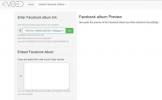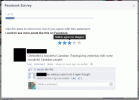Naudojant „iOS 8“, nereikia diegti jokių programų, kad galėtumėte įkelti nuotrauką į „Facebook“ – sistemoje yra integruotas „Facebook“ bendrinimas. Jei turite „Facebook“ programą, įkelkite nuotrauką iš programoje kelioms papildomoms funkcijoms, pvz., pridėti lipdukų prie vaizdo.
Įkelti be „Facebook“ programos
1 žingsnis
Jei dar nesinaudojote „Facebook“ savo telefone, pirmiausia turite prisijungti. Atidaryk Nustatymų programa į Facebook skirtuką ir prisijunkite.
Dienos vaizdo įrašas

Prisijungimas veikia su įdiegta Facebook programa arba be jos.
Vaizdo kreditas: „Apple“ sutikimas
2 žingsnis
Paleiskite programą „Photos“ ir atidarykite vaizdą, kurį norite įkelti. Bakstelėkite Dalintis piktogramą apatiniame kairiajame kampe ir pasirinkite Facebook.

Bendrinimo piktograma yra kvadratas su rodykle aukštyn.
Vaizdo kreditas: „Apple“ sutikimas

„Facebook“ mygtukas rodomas, net jei nesate prisijungę, bet jis neveiks, kol to neprisijungsite.
Vaizdo kreditas: „Apple“ sutikimas
Patarimas
Norėdami įkelti kelias nuotraukas vienu metu, bakstelėkite
Pasirinkite programoje Nuotraukos pasirinkite visus norimus vaizdus ir bakstelėkite Dalintis.3 veiksmas
Pridėkite nuotraukos būsenos naujinį teksto laukelyje, esančiame vaizdo kairėje. Po paveikslėliu pasirinktinai pasirinkite „Facebook“. Albumas, pridėkite savo dabartinį Vieta arba perjunkite Publika PSOgali pamatyti vaizdą. Kai viskas bus nustatyta pagal jūsų skonį, paspauskite Įrašas nuotraukai išsiųsti.

Vietos parinktis naudoja jūsų telefono GPS.
Vaizdo kreditas: „Apple“ sutikimas
Įkelti naudojant „Facebook“ programą
1 žingsnis
Paspauskite Nuotrauka „Facebook“ programėlės naujienų kanalo viršuje. Pasirinkite vieną ar daugiau nuotraukų ir paspauskite padaryta, arba norėdami padaryti naują nuotrauką, bakstelėkite fotoaparato piktogramą.

Mygtukas Nuotrauka taip pat yra jūsų laiko juostos puslapyje.
Vaizdo kreditas: Vaizdas „Facebook“ sutikimas

Bakstelėkite Camera Roll, kad perjungtumėte į kitą albumą.
Vaizdo kreditas: Vaizdas „Facebook“ sutikimas
2 žingsnis
Nuotraukos apačioje palieskite besišypsantį veidą pridėti lipdukų arba Aapiktogramos norėdami pridėti tekstą prie vaizdo. Po vaizdu yra eilė piktogramų, skirtų papildomoms pasirenkamoms funkcijoms.

Jei nenorite, jums nereikia naudoti nė vienos iš šių parinkčių.
Vaizdo kreditas: Vaizdas „Facebook“ sutikimas
Eilės tvarka šios piktogramos yra:
- Padarykite naują nuotrauką, kurią norite pridėti
- Pridėkite kitą nuotrauką iš savo iPhone
- Įdėkite savo nuotrauką į Facebook albumą
- Žymėk draugus tavo nuotraukoje
- Pridėti an veikla ar jausmas
- Pridėkite savo vietą
Kai viską atliksite, slinkite į puslapio viršų.
Patarimas
Gaminti nedideli koregavimai prie paties vaizdo, pvz., norėdami pridėti filtrą arba apkarpyti nuotrauką, bakstelėkite tiesiai ant nuotraukos, kad būtų rodomi vaizdo redagavimo įrankiai.

Filtrai pakeičia vaizdo spalvą.
Vaizdo kreditas: Vaizdas „Facebook“ sutikimas
3 veiksmas
Pridėkite būsenos tekstą Pasakyk ką nors... lauką virš vaizdo. Bakstelėkite Į jei norite pasirinkti kitą auditoriją. Baigę bakstelėkite Įrašas norėdami įkelti vaizdą.

Būsenos tekstas taip pat neprivalomas.
Vaizdo kreditas: Vaizdas „Facebook“ sutikimas